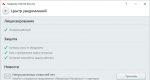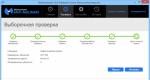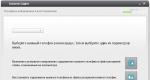ما هو وضع السكون للكمبيوتر المحمول وكيفية تمكينه. أوضاع النوم والاستعداد - ما الفرق؟ ولكن حتى إطالة عمر محركات الأقراص الصلبة، فإننا نواجه مشكلة أخرى
في بعض الأحيان يحدث ذلك لأسباب غير معروفة، أو بسبب خلل ما فأرة الحاسوبأو يرسل الدماغ نبضات مشوهة إلى اليد، ونقوم عن طريق الخطأ بإغلاق علامة تبويب المتصفح التي ما زلنا بحاجة إليها. لكننا لم نتعرف بشكل كامل على محتويات الصفحة. ما يجب القيام به؟ كيف يمكنني إرجاعه وفتحه مرة أخرى بالصدفة؟ علامة تبويب مغلقة ?
فتح علامة تبويب مغلقة عن طريق الخطأ
يمكنك، بالطبع، الدخول إلى سجل المتصفح الخاص بك، ولكنه طويل جدًا وممل.
يمكن حل هذه المشكلة بسهولة باستخدام طريقة أخرى. والحقيقة هي أنه في كل متصفح (أكثر أو أقل نسخة جديدة) هنالك مفاتيح الاختصار.
في السابق، كان لدي Opera 12. وبشكل عشوائي اكتشفت أن هذا المزيج يقوم Ctrl+Z بإرجاع آخر علامة تبويب مغلقة.
في وقت لاحق تحولت إلى الأوبرا 23 و جوجل كروم . يحتوي كلا المتصفحين على نفس المحرك المعتمد على Chronium. تخيل خيبة أملي عندما، بعد الضغط على مفاتيح Ctrl + Z، لم يحقق أي نتائج. فكرتي الأولى كانت " حذف نافيج" لكن العقل سيطر. لقد دخلت في التعليمات ووجدت أن هناك وظيفة لهذه المتصفحات " فتح علامة التبويب المغلقة الأخيرة" للقيام بذلك تحتاج إلى استخدام مجموعة السيطرة + التحول + T .
نعم، في البداية كان الأمر غير مريح للغاية، فكرت أكثر من مرة في العودة إلى Opera 12، الذي أعجبني أكثر بكثير. وليس فقط للسبب الموصوف في هذه المقالة. إنه أكثر ملاءمة من نواحٍ عديدة من الإصدارات الأحدث.
لكن مر الوقت واعتادت على ذلك. الآن أستخدم مفاتيح التشغيل السريع هذه تلقائيًا عندما أقوم بالإغلاق عن طريق الخطأ علامة التبويب المطلوبة browser. وأعتقد أن للمتصفحات الأخرى موزيلا فايرفوكسإلخ. هذا المخططسوف تفعل أيضا.
ألا تعرف كيفية استعادة علامات التبويب المغلقة في متصفحك؟ لا تضيعوا الوقت - ومعرفة ذلك معلومات مفيدةالآن.
عند العمل على الإنترنت، دليلنا الرئيسي للإنترنت هو متصفح الكمبيوتر. في بعض الأحيان يتعطل، مما يؤدي إلى فقدان جميع علامات التبويب المفتوحة مسبقًا. عند فتح المتصفح مرة أخرى، نرى ببساطة الصفحة الرئيسية. خيار آخر: إذا قمت بإغلاق علامة تبويب عن طريق الخطأ وتحتاج إلى فتحها مرة أخرى. وفي كلتا الحالتين يطرح السؤال: كيفية استعادة علامات التبويب المغلقة في المتصفح؟
فتح علامة التبويب الأخيرة
بشكل عام، في أي متصفح حديث من الممكن فتح علامة تبويب مغلقة للتو، على سبيل المثال:
- يمكنك الضغط على مجموعة المفاتيح "Ctrl+Shift+T". يؤدي هذا المزيج إلى فتح آخر علامة تبويب مغلقة في معظم المتصفحات، بغض النظر عن تخطيط لوحة المفاتيح أو اللغة؛
- يمكنك إلقاء نظرة على سجل التصفح الخاص بك، حيث سيتم الإشارة إلى الموقع المطلوب.
أما الخيار الأول فله بعض الميزات. أولاً، ستتمكن فقط من فتح علامة التبويب الأحدث، وليس جميعها. ثانيا، استخدم هذه الوظيفةولن يعمل إلا إذا استمر المتصفح في العمل. وهذا هو، إذا تحطمت أو تجمدت (وبعد ذلك قمت بإغلاق البرنامج باستخدام إدارة المهام)، فإن الضغط على مجموعة المفاتيح لن يؤدي إلى أي شيء. في هذه الحالة، يمكنك الذهاب إلى سجل الزيارة (التاريخ)، حيث كان من المفترض أن يتم حفظ الرابط الضروري.
كيفية فتح جميع علامات التبويب المغلقة
إذا في حالة إغلاق الطوارئيفتح المتصفح بعد ذلك الصفحة الرئيسية فقط، ومن الممكن استعادة علامات التبويب السابقة. ولكن لاستخدام هذه الميزة، تحتاج إلى نسخ بعض الملفات إلى موقع آخر. عادةً ما يكون لها الأسماء التالية: علامات التبويب الحالية، الجلسة الحالية، علامات التبويب الأخيرة، الجلسة الأخيرة (لمتصفحات مختلفة). وهي موجودة في مجلد بيانات المستخدم، ويعتمد الموقع الدقيق على المتصفح المحدد.
يمكنك نسخ هذه الملفات في أي مكان على جهاز الكمبيوتر الخاص بك أو إلى جهاز خارجي. إذا تعطل المتصفح الملفات الضروريةيمكن نقلها إلى المجلد الذي توجد به الملفات الأصلية. ومع ذلك، لإجراء بديل، سوف تحتاج إلى الحصول على حقوق المسؤول. إذا كان لديك باستمرار العديد من علامات التبويب المهمة المفتوحة، فهذا هو الأكثر على نحو فعالاحفظهم. بالإضافة إلى ذلك، من خلال نسخ جلساتك، يمكنك استخدامها على جهاز آخر.
فتح علامات التبويب في جوجل كروم
لتتمكن من استعادة علامات التبويب المغلقة مؤخرًا في متصفح Google Chrome، قم بما يلي:
- انتقل إلى المتصفح الخاص بك.
- ابحث عن عنصر "القائمة" (الموجود على اليمين الزاوية العليا);
- افتحه وانتقل إلى "الإعدادات"؛
- افتح عنصر "المجموعة الأولية"؛
- انقر على "الصفحات المفتوحة مؤخرًا".
بعد الانتهاء من هذه الخطوات، في كل مرة تقوم فيها بتشغيل Google Chrome، سيتم تشغيل علامات التبويب التي فتحتها في المرة السابقة. لكن هذه الوظيفة تعمل فقط في الحالات التي يتم فيها إغلاق المتصفح بشكل غير متوقع، دون تأكيد منك. أي أنه عند إغلاق نافذة واحدة أو أكثر، ستظهر نافذة تحمل شيئًا مثل هذا: "أنت على وشك إغلاق 4 علامات تبويب. هل تريد أن تفعل ذلك الآن؟ إذا تم إغلاق البرنامج دون ظهور هذه النافذة، فيمكن استعادة كافة علامات التبويب. إذا وافقت على إغلاق علامات التبويب في كل مرة، فلن يتم حفظها في عنصر "آخر الصفحات المفتوحة".
ومن الضروري أيضا أن نتذكر أن لفتح عدد كبيريجب أن يكون لديك علامات التبويب كمبيوتر عالي السرعة. إذا كان جهاز الكمبيوتر الخاص بك بطيئًا، إذن نظام التشغيلقد يتجمد حتى لبضع دقائق. في هذه الحالة، يجب ألا تحاول إغلاق المتصفح أو النقر على أجزاء أخرى من الشاشة، وإلا فقد لا يتم فتح علامات التبويب وسيتم فقدان الجلسة الأخيرة.
فتح علامات التبويب في موزيلا فايرفوكس
الطريقة الأولى
- انقر بزر الماوس الأيسر على زر "القائمة"؛
- قم بتمرير مؤشر الماوس فوق عنصر "المجلة"، ستظهر النافذة التالية؛
- في ذلك، أشر إلى "علامات التبويب المغلقة مؤخرا"؛
- حدد العناوين التي تريد فتحها (يمكنك أيضًا فتح جميع علامات التبويب المغلقة، للقيام بذلك، انقر فوق "استعادة كافة علامات التبويب").
الطريقة الثانية
إذا كنت بحاجة إلى معلومات حول موقع محدد، يمكنك استخدام سجل الزيارة (للتنشيط، اضغط على اختصار لوحة المفاتيح "Ctrl+H" في متصفحك). بعد ذلك يمكنك إدخال العنوان (ولا حتى العنوان بالكامل) في شريط البحث - وستعرض القائمة وقت زيارتك للموقع وعدد الزيارات. يمكن أن تكون هذه الوظيفة مفيدة للبحث معلومات معينة، حتى عندما لا يتعطل المتصفح.
الطريق الثالث
لاستعادة علامات التبويب المغلقة، يمكنك استخدام ملحق خاص لموزيلا فايرفوكس. هذا البرنامج هو زر التراجع عن علامات التبويب المغلقة، وهو يعمل فقط في هذا المتصفح. التطبيق سهل الاستخدام، لزيادة وظائف الأداة المساعدة، توصل المطورون إلى زر الوصول السريع، والتي يمكن وضعها في أي موقع ملائم browser. إذا لم يظهر الزر من تلقاء نفسه بعد تثبيت البرنامج، فيمكنك تنشيطه بسهولة بنفسك. لهذا:
- انقر بزر الماوس الأيمن على جزء اللوحة الذي لا توجد به اختصارات أو إشارات مرجعية؛
- من القائمة التي تفتح، حدد سطر "تخصيص"؛
- انقر فوق "التراجع عن إغلاق علامات التبويب".
سيظهر زر الأداة المساعدة الذي يمكن نقله إلى أي مكان على اللوحة. سيكون البرنامج مفيدًا بشكل خاص لك إذا كنت تفتح وتغلق العديد من علامات التبويب باستمرار، وتحتاج إلى أن تكون قادرًا على فتح موقع مغلق على الفور.
فتح علامات التبويب في الأوبرا
باستخدام شريط علامات التبويب:
- انقر بزر الماوس الأيمن على شريط علامات التبويب؛
- من قائمة السياق، حدد "فتح آخر علامة تبويب مغلقة".
بهذه الطريقة، يمكنك فتح كافة علامات التبويب التي قمت بإغلاقها مؤخرا واحدة تلو الأخرى.
باستخدام زر شريط المهام:
- انقر على زر "الأدوات"؛
- قم بالتمرير فوق "مغلق مؤخرًا"؛
- من قائمة جميع علامات التبويب المغلقة مؤخرًا والتي يتم فتحها، حدد علامات التبويب التي تحتاجها.
عبر التاريخ
هناك طريقتان لفتح النافذة: أيقونة Opera في الزاوية اليسرى العليا، ثم التاريخ؛ أو اختصار لوحة المفاتيح "Ctrl + H". وفي كلتا الحالتين، سيتم فتح نافذة يتم فيها إدراج كافة علامات التبويب، حتى تلك التي تم فتحها قبل أسبوع. إعادة تشغيل البرنامج لا يؤدي إلى إزالتها.
ليس من الممكن دائمًا استعادة علامات تبويب المتصفح المغلقة. إذا كنت تريد الاحتفاظ دائمًا بجلستك الأخيرة، فانسخ ملف الجلسة (الذي تمت مناقشته أعلاه) إلى مكان آمن قبل إيقاف التشغيل.
هل سبق لك أن واجهت موقفًا عندما كان لديك عدة علامات تبويب مفتوحة في متصفحك، وأغلقت إحداها عن طريق الخطأ، وبعد ذلك، عندما عدت إلى رشدك، أدركت أنك لم تتذكر عنوان صفحة الويب الخاصة بعلامة التبويب انت اغلقت؟ تأثير " العامل البشري"، تعد الحوادث المختلفة والإخفاقات البسيطة كبيرة جدًا، في حين تحتوي المتصفحات الحديثة على أدوات مدمجة تجعل من السهل استعادة علامة التبويب التي أغلقتها. سأخبرك في هذه المقالة كيف يمكنك فتح علامة تبويب مغلقة في متصفحات الويب المختلفة.
المبدعين المتصفحات الحديثةأخذت Yandex وChrome في الاعتبار إمكانية إغلاق علامات التبويب عن طريق الخطأ من خلال تضمين أدوات متنوعة في منتجاتها لاستعادتها. على وجه الخصوص، إحدى هذه الطرق هي الضغط على اختصار لوحة المفاتيح السيطرة + التحول + T(باللغة الإنجليزية)، وبعد ذلك ستظهر علامة التبويب المغلقة مسبقًا على الشاشة.

في هذه الحالة، مجموعة المفاتيح المحددة هي نفسها متصفحات مختلفة، يعمل بنظام التشغيل Windows (باستثناء متصفح Safari المستقل، حيث تحتاج إلى الضغط على "Ctrl+Z").
في حالة العمل مع نظام التشغيل Mac OS، ستبدو مجموعة المفاتيح المطلوبة كمد + التحول + T.
إذا قمت، بعد فتح علامة التبويب المغلقة سابقًا، بالضغط على Ctrl+Shift+T مرة أخرى، فسيتم فتح علامة التبويب قبل الأخيرة. من خلال الاستمرار في الضغط على المفاتيح المشار إليها، ستتمكن من فتح جميع علامات التبويب المغلقة مسبقًا تقريبًا (لهذه الجلسة). إذا كنت تستخدم متصفح Yandex وتحتاج إليه، فأنت بحاجة إلى قراءة المقالة على الرابط.
تجدر الإشارة أيضًا إلى أن الطريقة باستخدام المفاتيح المذكورة لا تعمل إلا بشرط بقاء علامة تبويب واحدة على الأقل مفتوحة في متصفحك. إذا قمت بإغلاق متصفحك بالكامل ثم حاولت فتح علامة تبويب مغلقة مسبقًا باستخدام Ctrl+Shift+T، فلن تنجح، حيث يقوم المتصفح بمسح قائمة علامات التبويب المستخدمة مسبقًا عند إغلاقه.

فتح آخر صفحة مغلقة في متصفحات Yandex وOpera وChrome
بالإضافة إلى مجموعة المفاتيح التي قمت بمراجعتها، هناك أيضًا خيارات أخرى لفتح آخر صفحة مغلقة في المتصفح. دعونا ننظر إليهم باستخدام مثال المتصفحات الشعبية.
جوجل كروم
دعونا نفكر الاحتمالات البديلةاستعادة علامة تبويب مغلقة في Chrome. للقيام بذلك عليك القيام بما يلي:

ثعلب النار
في متصفح Mozilla، لاستعادة علامات التبويب المغلقة، قم بما يلي:

الأوبرا
في متصفح Opera قم بما يلي:

ياندكس
لا يختلف العمل مع علامات التبويب المغلقة في Opera وYandex بشكل أساسي عن العمل مع متصفح Chrome، نظرًا لأن هذه المتصفحات (ومتصفح Chrome) تستخدم نواة Chromium مماثلة. استخدم النصائح الموضحة أعلاه (على وجه التحديد، استخدام Ctrl+Shift+T و"السجل" لاستعادة علامات التبويب المغلقة مسبقًا).
 محتويات "المجلة" في Yandex.Browser
محتويات "المجلة" في Yandex.Browser متصفح الانترنت
قم بالتمرير فوق أي علامة تبويب مفتوحة، يختار المفتاح الصحيحالماوس، ثم حدد "إعادة فتح علامة التبويب المغلقة" من القائمة التي تظهر. من الممكن أيضًا استخدام "Journal" ونظائرها الأخرى للطرق الموضحة أعلاه.
خاتمة
هذه المقالة المذكورة طرق مختلفةكيفية استعادة علامة تبويب مغلقة باستخدام مثال المتصفحات الشائعة. عادة مزيج من مفاتيح السيطرة+التحول+T. إذا كنت بحاجة إلى فتح علامة تبويب سابقة، فيمكنك استخدام سجل المتصفح أو الملحقات الإضافية لحل هذه المشكلة بسرعة.
كيفية استعادة علامة تبويب مغلقة في المتصفح؟ على سبيل المثال، إذا حدث ذلك عن طريق الصدفة أو، على العكس من ذلك، عمدا من أجل الحماية من العشاق الذين اقتحموا الغرفة فجأة لمعرفة ما نفعله على الكمبيوتر في غيابهم. مواقع من مفضل, إشارات مرجعيةأو البلاط البصريعلى المتصفحات استعادة لوحة صريحة بسهولة– يمكنك ببساطة إعادة فتحها. ولكن ماذا لو تم تنفيذ العمل باستخدام مورد ويب ليس واحدًا من هؤلاء، وبصفحة مفتوحة من خلال العديد من التحولات المربكة؟
استعادة آخر علامات التبويب ومفاتيح التشغيل السريع المغلقة لهذه الوظيفة
لفتح آخر علامة تبويب مغلقة بسرعة في أي متصفح تقريبًا، يجب إجراء ما يقابل ذلك فريق. وعادة ما تكون متاحة في قائمة السياق، يتم استدعاؤه من أي من علامات التبويب النشطة المتبقية. يمكن تفعيل نفس الأمر باستخدام مفاتيح الاختصار السيطرة + التحول + T. عند الضغط على هذه المفاتيح، المتصفحات إنترنت إكسبلورر, مايكروسوفت حافةو الأوبرااستعادة علامات التبويب المغلقة النافذة الحالية. و في كروم, Yandex.Browserوممثلين آخرين لمنصة Chromium، تعمل هذه المفاتيح أيضًا مع Windows. في موزيلا فايرفوكسواستنساخاتها - المتصفحات المستندة إلى محرك Gecko - تُستخدم المجموعة أيضًا لفتح علامات التبويب السيطرة + التحول + T، ومغلقة نوافذ منفصلةاستعادة بواسطة المفاتيح السيطرة + التحول +ن.
الاسترداد في المتصفحات
لكن فريق خاصوتعيد مفاتيح التشغيل السريع الخاصة بها علامة تبويب واحدة فقط إلى مكانها - وهي العلامة التي كانت الأخيرة. على سبيل المثال، إذا كان هناك سؤال حول استعادة عدة صفحات، بما في ذلك تلك التي تمت زيارتها منذ فترة طويلة نسبيًا، فأنت بحاجة إلى استخدام القدرة على الوصول العلامات الاخيرةو متصفح التاريخ. كيف يتم تنفيذ كل هذه الاحتمالات في متصفحات مختلفة، دعونا نلقي نظرة على مثال الستة الأكثر شعبية منهم.
جوجل كروم
ل نافذة كرومتم فتح الموقع الأخير يتصلقائمة السياق على أي من علامات التبويب النشطة و حدد الخيارالمشار إليها في لقطة الشاشة أدناه.
سنحصل على المزيد من الخيارات في قائمة المتصفح عن طريق تحديد " قصة" سيتم عرض تسلسل المواقع الحديثة بالترتيب الزمني في العمود " اغلقت مؤخرا" الوصول إلى القائمة الكاملة للصفحات التي تمت زيارتها منذ وقت طويلسيتم فتحه في قسم السجل عند النقر فوق الخيار " قصة». 
متصفح ياندكس
يعد Yandex.Browser ممثلًا نموذجيًا لمنصة Chromium، حيث يرث معظم وظائفه. لذلك سنرى هنا آلية مشابهة لمتصفح Chrome استعادةأحدث الموارد المغلقة. 
إلى جانب مسار الوصولالى قسم التاريخ 
الأوبرا
خليفة آخر لمنصة Chromium - متصفح اوبرا– عروض لفتح علامات التبويب التي تم إغلاقها عن طريق الصدفة أو لمصلحة الأمر، نفس الآلية، مثل نسخ Chrome الأخرى. 
الأوبرا فقط ممنوع الدخولإلى مجموعة مختارة من العديد من المواقع التي تم إغلاقها مؤخرًا، مباشرة في القائمة الرئيسية، كما يعرض متابعو Chromium الآخرون. سيتعين استعادة موارد الويب المهمة قسم التاريخ.
موزيلا فايرفوكس
من كل تلك التي تمت مناقشتها في هذه المقالة متصفحات موزيلايهتم Firefox أكثر من أي شيء آخر بأن مستخدميه لا يفقدون ما تم تعدينه بمجرد استخراجه معلومات مهمةفي الإنترنت. وظيفة الاسترداد علامة التبويب الأخيرة تنفيذها تقليدياكما هو الحال في المتصفحات الأخرى. 
سنحصل على تفاصيل حول موارد الويب التي تمت زيارتها مسبقًا في قسم سجل المتصفح - " مجلة" هنا، بنقرة واحدة، يمكنك استعادة العديد من المواقع التي تمت زيارتها مؤخرًا، وحتى موقعًا كاملاً. حصة، إذا اختفى عند الخروج من Firefox، نظرًا لأنه تم تكوينه ليتم تشغيله من الصفحة الرئيسية افتراضيًا. القائمة الكاملةسيتم فتح صفحات الويب التي تمت زيارتها على مدار فترة زمنية طويلة عند النقر فوق الخيار " عرض السجل بأكمله». 
مايكروسوفت ايدج
طاقم عمل متصفح ويندوز 10 مايكروسوفت الوصول إلى الحافةالوصول إلى أحدث المواقع باستخدام الأمر " أعد فتح علامة تبويب مغلقة». 
يتم فتح قائمة كاملة بصفحات الويب التي تمت زيارتها مسبقًا في اللوحة المنزلقة الموجودة على اليمين عند النقر أزرار التاريخعلى شريط أدوات المتصفح. 
متصفح الانترنت
بعيدًا عن مفاهيم سهولة استخدام الواجهة ووظائفها متصفح الانترنتفقط فيما يتعلق بتنفيذ الوصول إلى المواقع المغلقة، يمكن أن يعطي احتمالات لأي متصفح ويب آخر. في قائمة السياق على علامات التبويب النشطةيحتوي Internet Explorer المجاور له على خيار فتح آخر صفحة ويب مغلقة وخيار الوصول إلى عدة صفحات ويب - تلك التي تم إغلاقها في المستقبل القريب. وفي أسفل القائمة هناك فرصة استعادةكل منهم بنقرة واحدة. 
يمكنك العثور على مورد ويب مهم تمت زيارته منذ وقت طويل نسبيًا في قسم السجل - " مجلة" يتم عرض المواقع هنا بالترتيب الزمني بشكل افتراضي، ولكن لسهولة البحث يمكن فرزها بكل طريقة ممكنة باستخدام المرشحات المقترحة. 
ليس لدى الجميع المعرفة بكيفية فتح علامة تبويب مغلقة باستخدام اختصار لوحة المفاتيح. غالبًا ما يحدث أننا نغلق الصفحة عن طريق الخطأ أثناء العمل.
يحدث هذا بشكل خاص إذا فتحنا الكثير من الصفحات مرة واحدة وكنا كسالى جدًا بحيث لا يمكننا إغلاقها. السؤال الذي يطرح نفسه - ماذا تفعل في هذه الحالة؟ بالطبع يحتاج إلى استعادته صفحات مغلقة، إذا كنا في حاجة إليها.
سنخبرك بعدة طرق يمكنك من خلالها إنقاذ الموقف. تحتاج أولاً إلى تحديد نظام التشغيل الذي تعمل به.
ثم، باستخدام بسيطة و بطرق واضحةستتعلم كيفية فتح علامات التبويب المغلقة تلقائيًا. حتى مستخدم عديم الخبرةالكمبيوتر.
مفاتيح التشغيل السريع لماكنظام التشغيل وشبابيكنظام التشغيل
إذا كنت تستخدم غرفة العمليات نظام ماك، فأنت بحاجة إلى استخدام اختصار لوحة المفاتيح Shift+Cmd+T لمتصفح Google Chrome وOpera وMozilla Firefox وYandex Browser. ل متصفح سفارييتم استخدام المجموعة Cmd+Z.
نظام التشغيل الأكثر شيوعا في موقعنا وقت ويندوز. إذا كنت تستخدم متصفح Opera أو Google Chrome أو Mozilla Firefox بناءً عليه، فإن أسهل طريقة لاستعادة علامة تبويب مغلقة هي الضغط على مفاتيح Shift+Ctrl+T في نفس الوقت.
هام: إذا كنت تعمل في وضع التصفح المتخفي، فلن تتمكن لسوء الحظ من استعادة الروابط، حيث لم يتتبعها المتصفح.
الشكل 1 - أزرار Shift+Cmd+T على لوحة المفاتيح
نصيحة: لا تخلط بين التخطيط، تحتاج إلى الضغط على الحروف اللاتينية.
تعمل هذه الطريقة أيضًا مع Internet Explorer وYandex Browser. إذا كنت تستخدم Safari، فلن تساعدك هذه الطريقة، ولكن هناك طريقة أخرى، ستحتاج إلى استخدام اختصار لوحة المفاتيح Ctrl+Z وفقًا لذلك.
هذه ليست كل الطرق التي يمكن أن تساعدك في إنقاذ الموقف. هناك خيار آخر لفتح صفحة مغلقة مؤخرًا وهو النقر انقر على اليمينقم بالماوس فوق منطقة وضع علامة التبويب ثم حدد "فتح علامة تبويب مغلقة". هذا هو واحد من أكثر طرق مريحة، لأنك لا تحتاج إلى تذكر مجموعة المفاتيح
يمكنك الذهاب إلى الإعدادات واختيار "المواقع المغلقة مؤخرًا"
اكتشاف التاريخ
عندما لا تحتاج إلى استعادة علامة تبويب واحدة فقط، بل عدة علامات تبويب، أو تريد فتح موقع قمت بزيارته منذ عدة أيام، أو حتى منذ أسابيع، فأنت بحاجة إلى فتح سجل المتصفح الخاص بك (في بعض المتصفحات يطلق عليه "السجل"). يمكن القيام بذلك باستخدام مفاتيح التشغيل السريع "Ctrl" + "H" أو "Ctrl" + "Shift" + "H". يمكنك أيضًا القيام بذلك باستخدام قائمة الإعدادات. يوجد زر الوصول إلى الإعدادات، في جميع المتصفحات تقريبًا، في الزاوية اليمنى العليا، أسفل زر إغلاق النافذة.
استخدام متصفح الانترنتتحتاج إلى النقر فوق الزر الذي يحتوي على صورة النجمة مع علامة زائد. بعد ذلك، ستظهر نافذة بها ثلاث إشارات مرجعية، ثم حدد "Journal". بعد ذلك، حدد الفاصل الزمني الذي يهمنا وابحث عن علامة التبويب المطلوبة أو عدة علامات تبويب. اضغط على اسم الموقع أو المادة، وستفتح الصفحة تلقائيا.
جوجل كروميفتح سجل التصفح الخاص بك على صفحة منفصلة صفحة جديدة، وهي مريحة للغاية. للقيام بذلك، انقر على أيقونة "الإعدادات" وحدد "السجل" في النافذة المنسدلة. في علامة التبويب التي تفتح، سيتم ترتيب جميع المواقع التي تفتحها بترتيب زمني، مع مراعاة الوقت والتاريخ. يوجد أيضًا شريط بحث عن التاريخ في الجزء العلوي من الصفحة، والذي سيبسط عملك بشكل كبير، ولكن هذا لن يساعدك إلا إذا كنت تتذكر اسم علامة التبويب المغلقة.
أرز. 2- التاريخ حسب الصفحات التي تمت زيارتها
لفتح التاريخ في الأوبراتحتاج إلى النقر على أيقونة "Opera"، وبعد ذلك ستظهر القائمة. من القائمة التي تظهر، حدد "التاريخ". ثم يتم كل شيء عن طريق القياس مع المتصفحات الأخرى. يوجد أيضًا مربع بحث عن التاريخ هنا.
أرز. 3 – سجل البحث في الأوبرا
الصفحة الرئيسية ثعلب النارويقدم في حد ذاته استعادة الصفحات المغلقة. في الزاوية اليمنى السفلى يوجد زر "استعادة". الدورة السابقة"، ما عليك سوى النقر عليه. إذا لم يكن فايرفوكس ملكك الصفحة الرئيسية، ثم يمكنك الانتقال إلى قائمة "السجل" واختيار "استعادة الجلسة السابقة".
في متصفح ياندكسيوجد عنصر واجهة يسمح لك بعرض قائمة بالصفحات التي تم إغلاقها أثناء الجلسة الحالية. للقيام بذلك، لفتحه، عليك أن تتصرف كما هو موضح في هذا تعليمات خطوه بخطوه:
- افتح لوحة تحكم متصفح الويب باستخدام الزر الموجود على يسار الزرين "طي" و"إغلاق".
- في القائمة التي تظهر، ابحث عن قسم "السجل".
- في قسم "المغلقة مؤخرًا" نرى قائمة بجميع الصفحات التي تم إغلاقها أثناء العمل.
إذا لم تغلق علامة التبويب، ولكنك فتحت صفحة أخرى عليها عن طريق الخطأ أو عن قصد، فما عليك سوى النقر فوق الزر "رجوع"، فهذا سهم يشير إلى اليسار، وهو موجود على يسار شريط العنوانفي جميع المتصفحات تقريبًا.
أرز. 4 – التاريخ في جوجل كروم
ملحقات خاصة
للمستخدمين الذين لديهم مشاكل مماثلةتحدث بانتظام، وقد تم تطويرها ملحقات خاصة. المساعدة في استعادة علامات التبويب والنوافذ المغلقة. هذه برامج مثل:
- مدير الجلسةلمتصفح فايرفوكس.
- رفيق الجلسة لمتصفح Google Chrome.
- TabHamster للأوبرا.
كل منهم يمكن العثور عليها في حرية الوصولالتطبيقات مجانية.
افتتاح الدورة الماضية
إذا لم تقم بإغلاق علامة تبويب واحدة فقط، بل المتصفح بأكمله، وترغب في استعادة جميع علامات التبويب المفتوحة، فيمكن القيام بذلك بكل بساطة. إذا حدث الفشل بسبب انقطاع الكمبيوتر أو المتصفح نفسه، أي أن الوضع كان حالة طوارئ، في المرة التالية التي تفتح فيها المتصفح نفسه، سيعرض عليك استعادة الجلسة الأخيرة. إذا لم يحدث هذا لسبب ما، فما عليك سوى فتح السجل، وقد تم بالفعل وصف كيفية القيام بذلك أعلاه، وحدد خيار استعادة الجلسة الأخيرة.
مفاتيح التشغيل السريع الأخرى
قد تكون معرفة المفاتيح الأخرى مفيدة أيضًا عند العمل باستخدام علامات التبويب. اتصال سريع. يمكنك من خلاله إجراء بعض العمليات بسرعة باستخدام النوافذ وعلامات التبويب. لاستخدام الوظائف مفاتيح الاختصار، تحتاج إلى الضغط على Ctrl والزر (أو الأزرار) المقابل، وهي:
- لفتح نافذة جديدة - ن.
- لفتح نافذة جديدة في الوضع غير المرئي - Shift + N.
- لفتح علامة تبويب جديدة - T.
- لفتح ملف في المتصفح - O.
- لإغلاق علامة التبويب التي تستخدمها - W.
- لإغلاق النافذة التي تستخدمها - Shift + W.
- لاستعادة علامة تبويب مغلقة للتو - Shift + T.
- للانتقال إلى علامة التبويب التالية في النافذة - علامة التبويب.
- للانتقال إلى علامة التبويب السابقة في النافذة - Shift + Tab.
- افتح الرابط في علامة تبويب جديدة وانتقل إليه - اضغط على Shift + انقر على الرابط."
كيفية فتح واستعادة علامة التبويب المغلقة في Google Chrome وOpera وMozilla Firefox
في الواقع، كل شيء بسيط، تحتاج إلى الضغط على عدة مفاتيح على لوحة المفاتيح واحدة تلو الأخرى. مزيد من التفاصيل في الفيديو.